Comment router automatiquement vos appels iPhone vers le haut-parleur

Si vous utilisez le haut-parleur de votre iPhone pour la majorité de vos appels, vous risquez d'être un peu fatigué de devoir toujours appuyer sur le bouton haut-parleur . Heureusement, vous pouvez le configurer de façon à ce que les appels soient toujours dirigés vers le haut-parleur
Ce qui est bien avec cette fonction, c'est que cela fonctionne dans les deux sens: vous pouvez assigner le haut-parleur aux appels que et reçoivent. Si vous utilisez un casque Bluetooth, vous pouvez également l'assigner à celui-ci. Ceci est évidemment beaucoup plus pratique que d'avoir à frapper haut-parleur chaque fois que vous utilisez votre iPhone comme un téléphone réel. Mieux encore, il fonctionne même avec FaceTime.
Cette fonctionnalité est très simple à implémenter, mais elle est un peu cachée dans les paramètres d'accessibilité, alors montrons exactement comment y accéder.
D'abord, sur votre iPhone , ouvrez vos paramètres et appuyez sur la catégorie "Général"
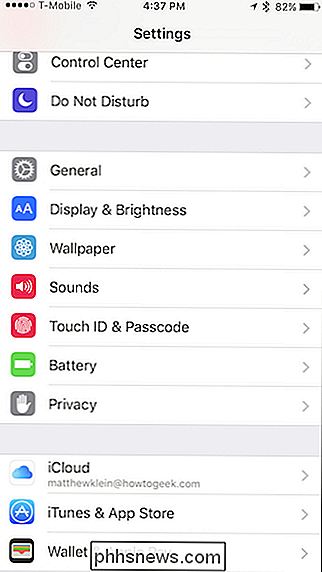
Maintenant, en général, appuyez sur "Accessibilité".
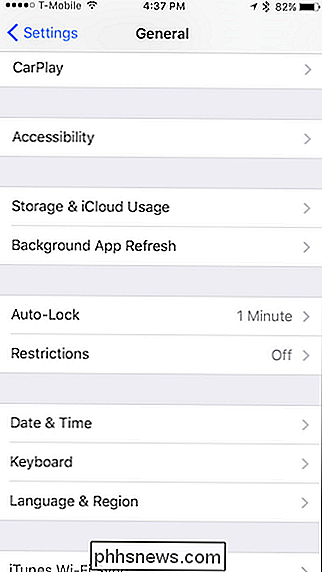
Dans les paramètres d'accessibilité, vous voulez appuyer sur "Call Audio Routing", qui est réglé sur automatique par
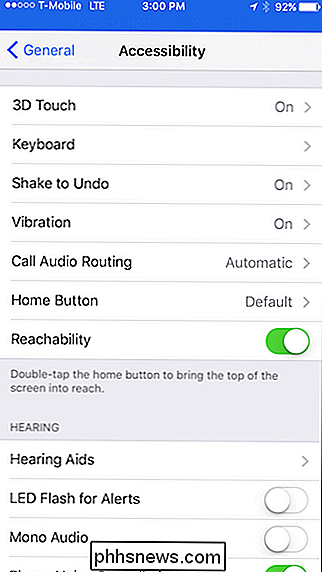
Dans les paramètres de routage audio de l'appel, vous avez trois options: le réglage automatique susmentionné, un casque Bluetooth si vous en utilisez un, et le haut-parleur de l'iPhone.
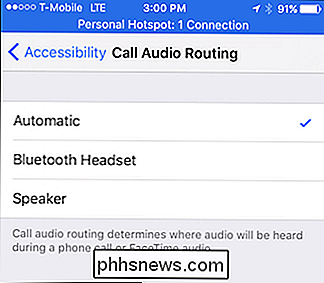
Tout est là, maintenant quand vous appelez quelqu'un ou recevoir un appel (ou FaceTime), votre iPhone l'acheminera automatiquement vers votre haut-parleur.

PS4 vs Xbox One vs Wii U: Quel est le meilleur pour vous?
Les guerres de console. Un test de volonté, de force et de persévérance presque aussi vieux que le jeu lui-même. Au cours des dernières décennies, les entreprises de tous les coins de la technosphère ont jeté leur chapeau sur le ring avec un système loufoque ou un autre, avec seulement quelques personnes qui se battent dans le giron pour atteindre le sommet du tas.

Comment activer la capitalisation automatique et les périodes automatiques dans macOS Sierra
Si vous utilisez régulièrement Apple Mail, Word ou une autre application où vous écrivez beaucoup, macOS Sierra vient avec quelques nouvelles options: auto-capitalisation et auto-périodes. Il vous suffit de les activer manuellement. Ces options existent déjà dans iOS, donc si vous utilisez un iPhone ou un iPad, vous connaissez déjà la capitalisation automatique et les périodes automatiques.



